Nastavení Importu Externího Kalendáře
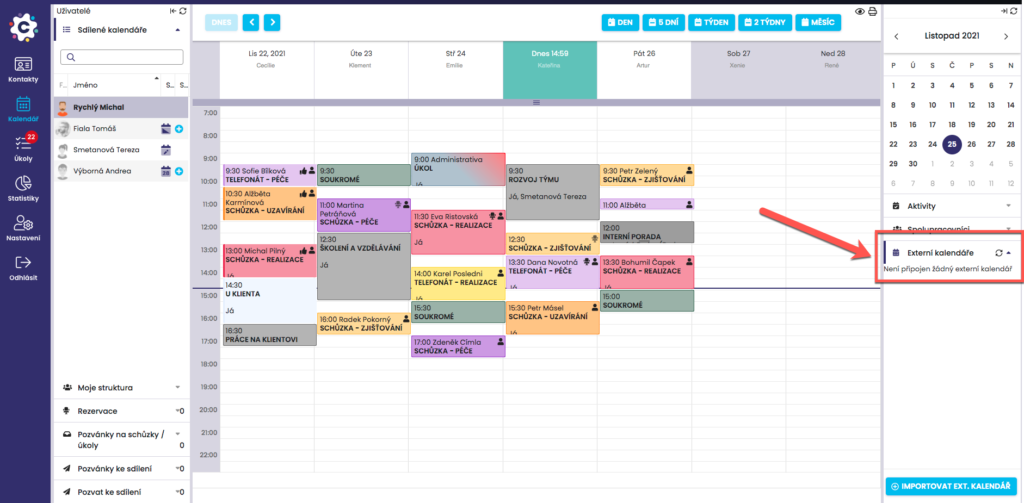
Pro nastavení importu externího kalendáře klikněte v modulu Kalendář na záložku Externí kalendáře v pravém menu.
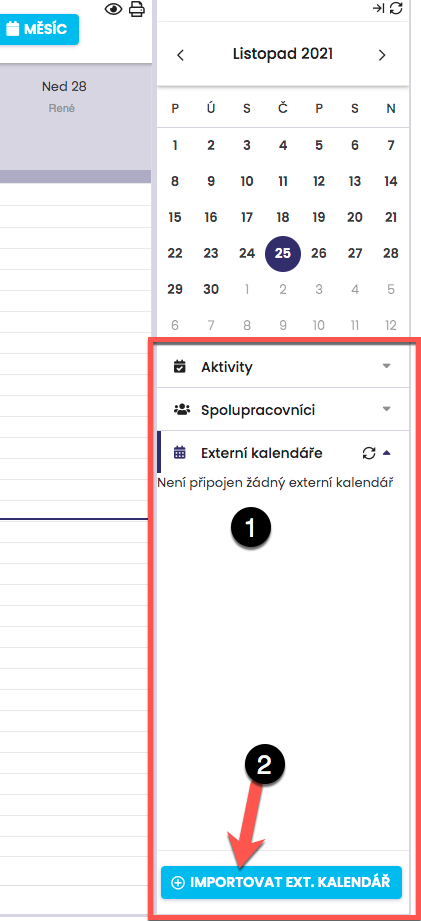
Po kliknutí se Vám otevře aktivní záložka Importované externí kalendáře, v které naleznete přehled aktuálně nastavených importovaných kalendářů (1) a tlačítko Importovat externí kalendář (2). Kliknutím na toto tlačítko vyvoláte dialogové okno pro Nastavení importu externího kalendáře.
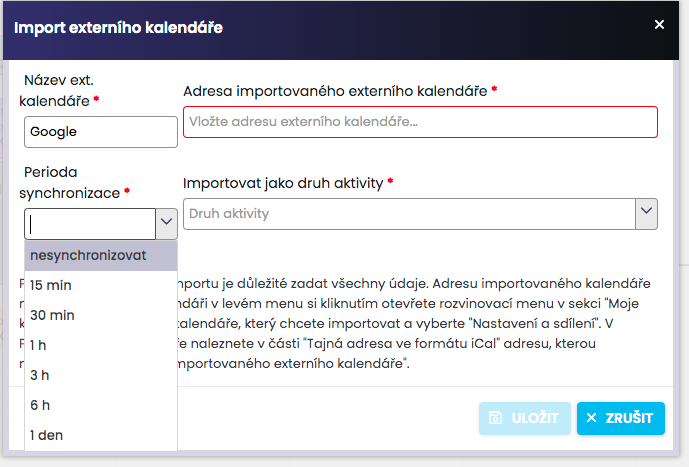
V dialogovém okně pro Nastavení importu externího kalendáře zadáte Název externího kalendáře a Adresu importovaného kalendáře, kterou získáte ve Vašem externím kalendáři, například na Googlu (podrobně popsáno níže). Dále nastavte Periodu synchronizace, tedy interval, jak často má docházet k automatické aktualizaci dat z importovaného kalendáře*. Posledním parametrem je výběr, zda se Vám importovaná aktivity z externího kalendáře mají v kalendáři systému zobrazovat jako typ aktivity Soukromé nebo Ostatní. Po nastavení klikněte na Uložit.
* Pozn. k automatické synchronizaci dojde do nastaveného intervalu po zadání nové události v připojeném externím kalendáři.
Získání adresy externího kalendáře
Adresu importovaného kalendáře naleznete v Google kalendáři. V levém menu si kliknutím otevřete rozvinovací menu u Moje kalendáře a vyberete Nastavení.
V nastavení si kliknutím zvolíte kalendář, který si přejete importovat.
V Podrobnostech kalendáře v části Soukromá adresa (1) si klikněte na ICAL(2) pro zobrazení adresy Vašeho kalendáře. Tu nakopírujete do Adresa importovaného externího kalendáře.
Nastavení Importu Externího Kalendáře
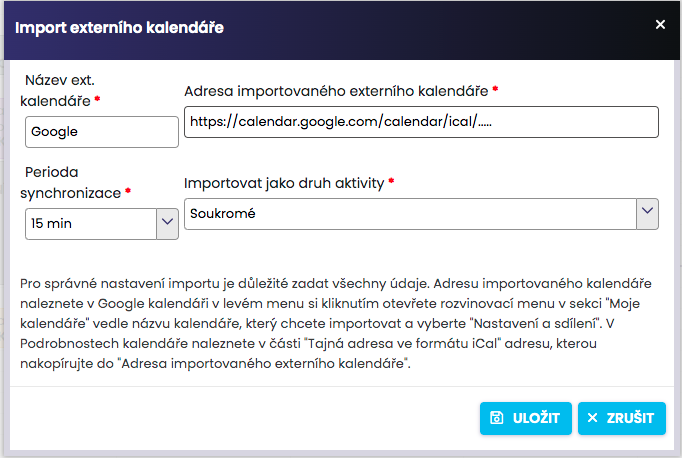
Pokud máte takto správně vyplněný formulář pro nastavení importu externího kalendáře kliknutím na Uložit provedete nastavení. Automaticky proběhne prvotní import dat z Google kalendáře do Vašeho kalendáře v systému a kalendáře se uloží.
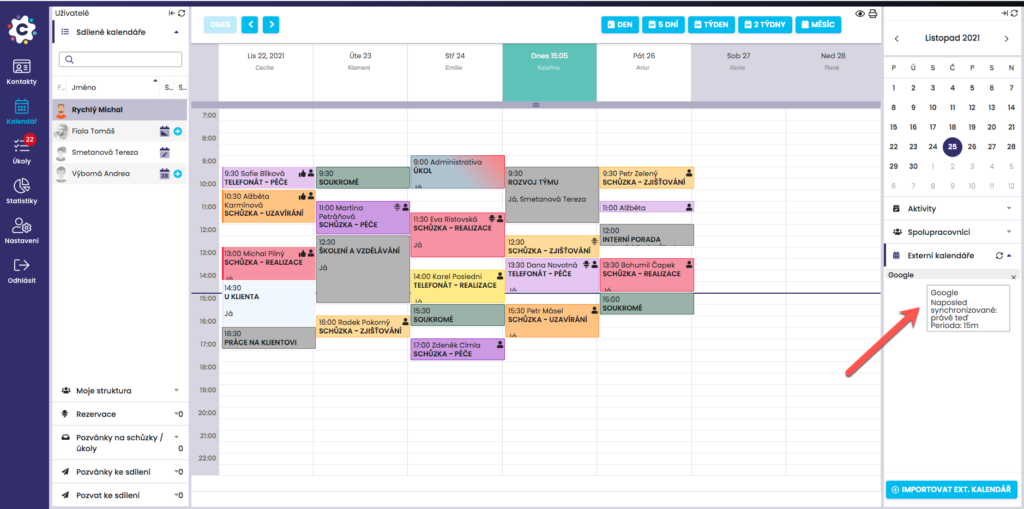
Importovaný kalendář se uloží do záložky Importované externí kalendáře a kalendářová data se zobrazí ve Vašem kalendáři systému. Najetím myší na tento kalendář v záložce Importované kalendáře získáte informaci o poslední proběhlé synchronizaci a nastavené periodě pro synchronizaci.
Zrušení / vymazání importu externího kalendáře
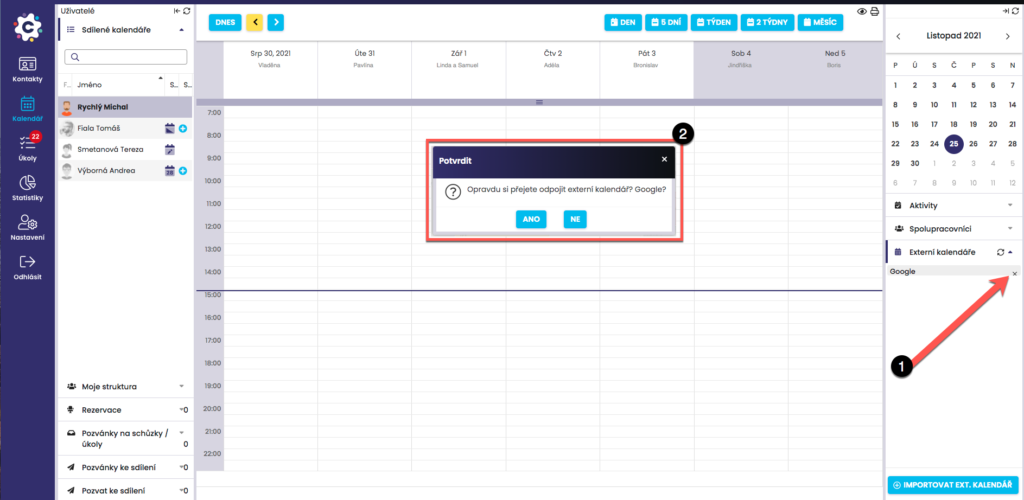
Pro zrušení / vymazání importu externího kalendáře klikněte na ikonu křížku (1) u importovaného kalendáře. Otevře se dialogové okno, systém se Vás dotáže, zda si opravdu přejete import zrušit a následně zda si přejete importovaná data zachovat nebo také smazat.